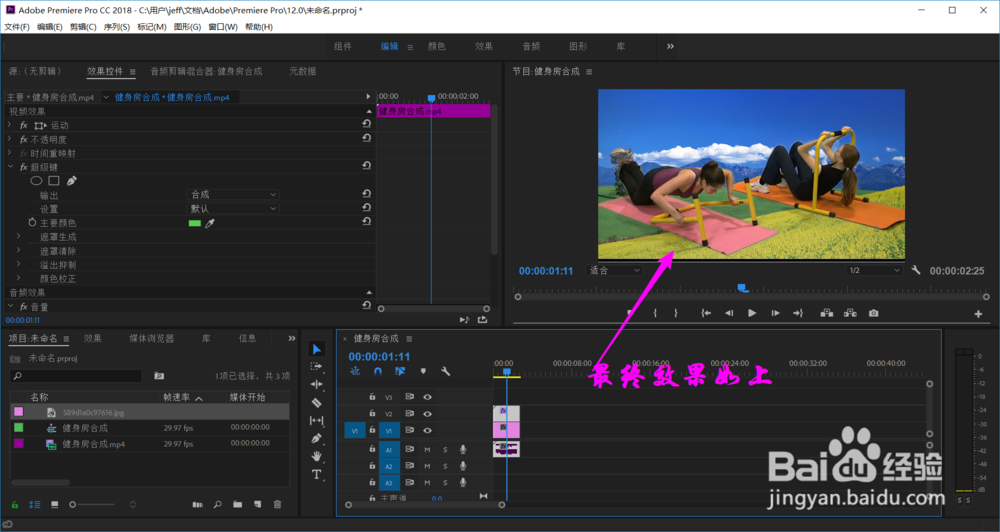1、首先,打开电脑上的软件,新建项目进入页面,双击项目面板导入视频素材以及背景图片素材
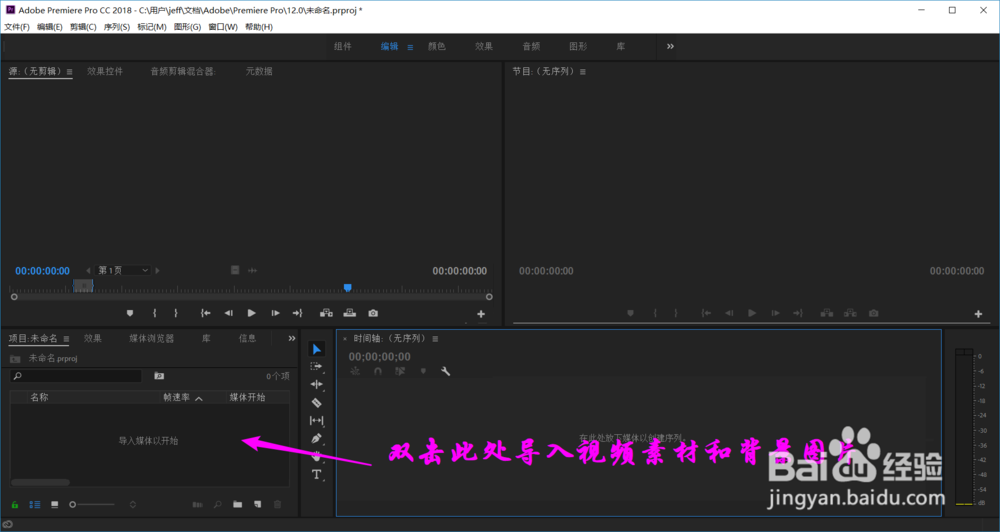
2、将绿幕视频素材拖动到时间轨道上,以视频新建序列
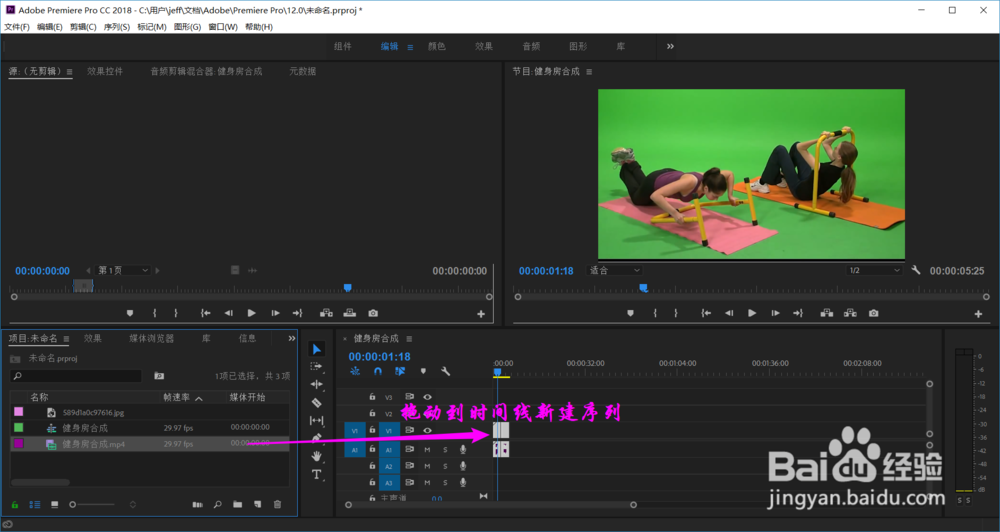
3、在项目面板上,选择效果项,在搜索框中输入超级键
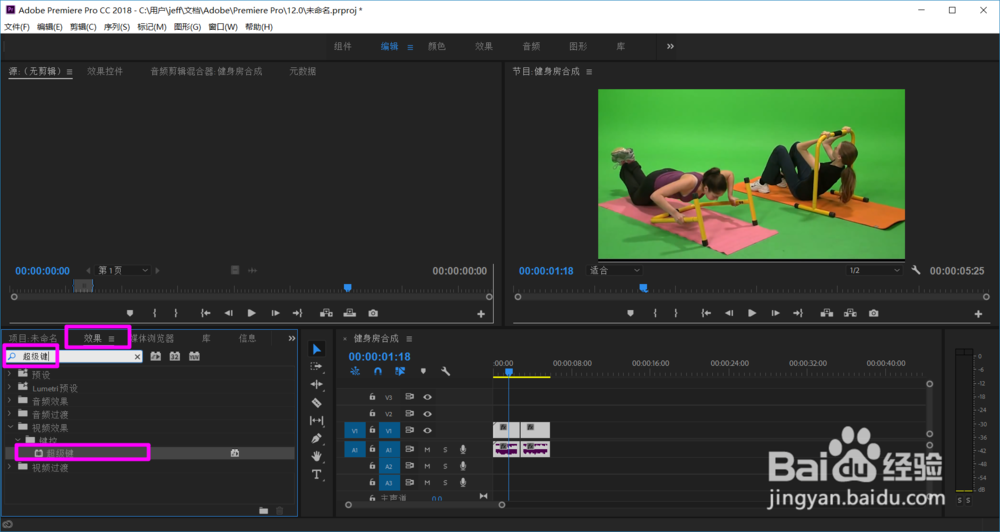
4、将超级键效果拖动到视频上,在源面板上的效果控件项下可以看到添加效果成功
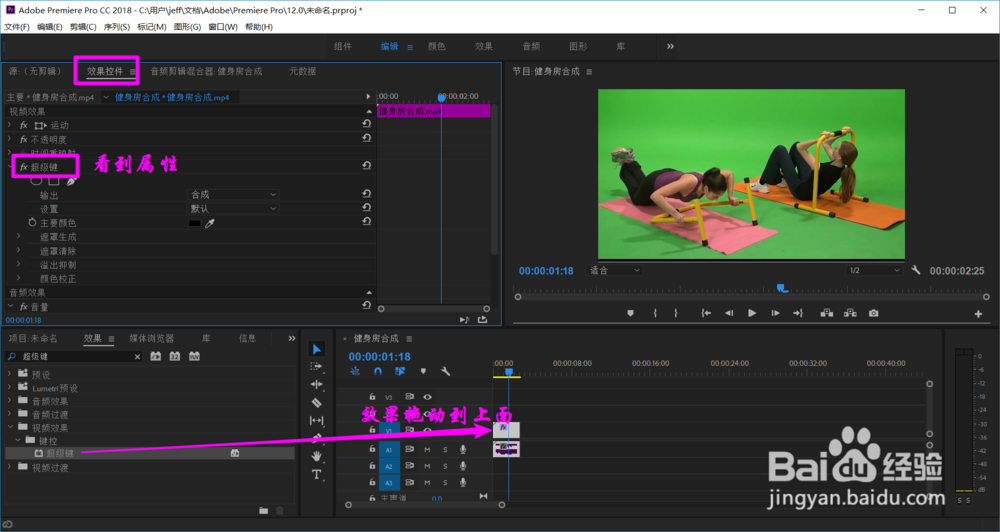
5、找到超级键下的主要颜色项,点击吸管图标。再到节目面板吸取颜色,这里就是绿色了,吸取之后看到的效果
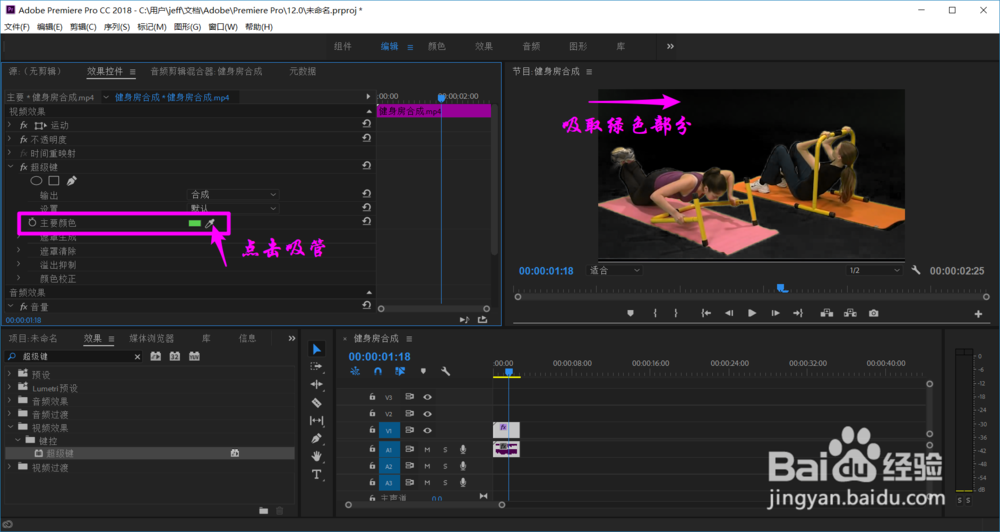
6、绿幕抠出的透明视频有了,现在就是添加背景,将这个视频移动到轨道2,将背景图片从项目面板拖动到轨道1

7、这样就完成绿幕视频的抠取并加上了我们的背景。